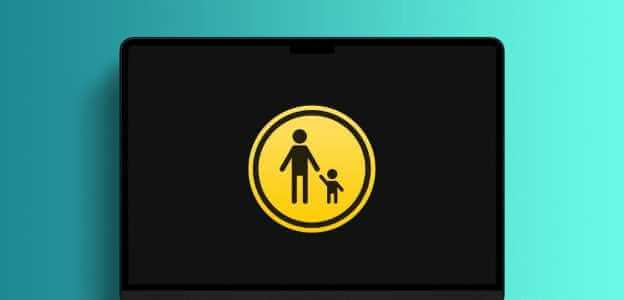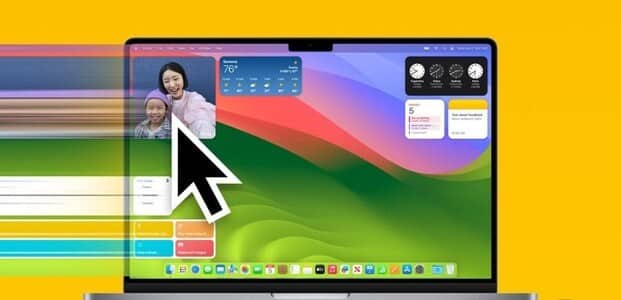Det ökande antalet trådlösa hörlurar, högtalare och möss gör det svårare att ansluta dem till din Mac. Även om det är lättare sagt än gjort kan det vara enkelt att hantera Bluetooth-enheter på din Mac. I den här artikeln visar vi dig hur du lägger till, kopplar bort och glömmer Bluetooth-enheter på din Mac.

När du använder din Mac kan du ansluta Bluetooth-hörlurar, externa tangentbord och mer.
Du kan ansluta upp till sju Bluetooth-enheter till din Mac samtidigt. Du lär dig hur du lägger till, kopplar bort och glömmer dessa enheter. Stegen vi har beskrivit här fungerar oavsett din Mac-modell – iMac, Mac Mini, MacBook Air eller MacBook Pro.
Så här lägger du till en Bluetooth-enhet till din Mac
Om du vill lägga till en enhet måste du först aktivera Bluetooth på din Mac. För att göra detta klickar du på ikonen högst upp på skärmen och aktiverar den.
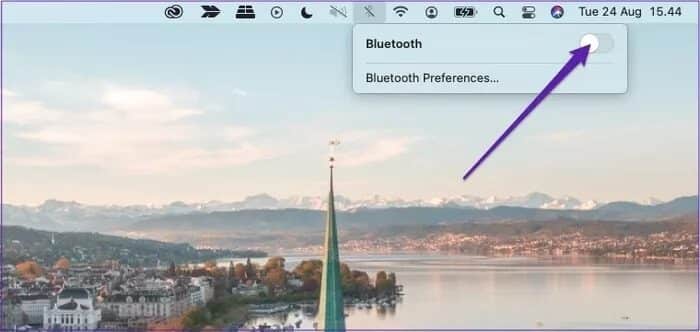
Alternativt kan du öppna Systeminställningar och välja Bluetooth. När det öppnas väljer du Aktivera Bluetooth.
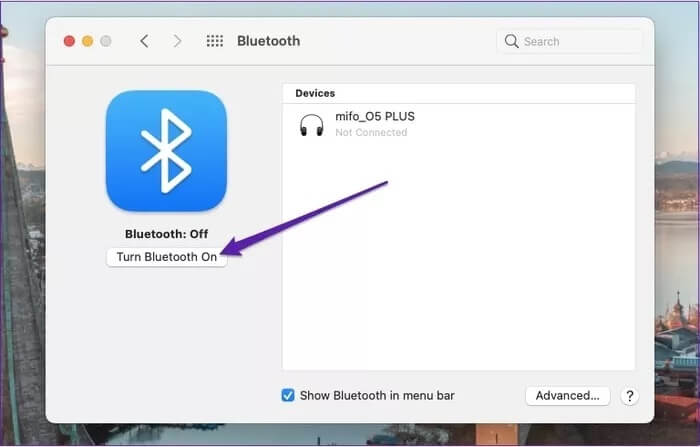
När din Mac kan känna igen enheter inom räckhåll följer du dessa steg.
Steg 1: Gå till dina Bluetooth-inställningar. Du hittar dem antingen genom att gå till Bluetooth-logotypen i verktygsfältet eller via Systeminställningar.
Steg 2: Slå på din Bluetooth-enhet och flytta den inom räckhåll för din Mac.
Steg 3: I den stora vita rutan bör din Bluetooth-enhet visas. I det här exemplet ansluter vi trådlösa hörlurar. Klicka på knappen "Anslut" bredvid.
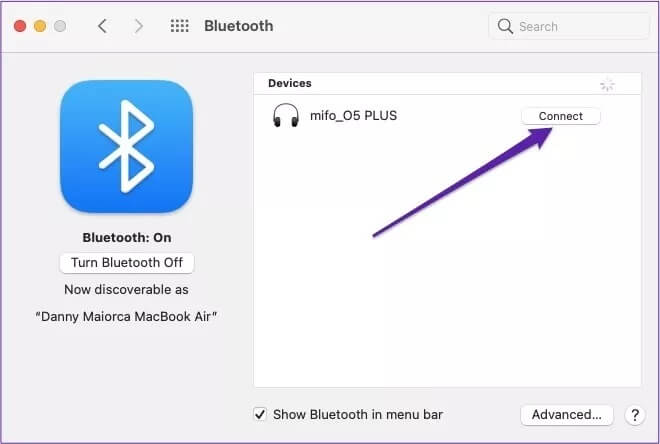
Efter att du har slutfört det sista steget bör din Mac ansluta till Bluetooth-enheten nästan omedelbart.
Hur man kopplar bort en Bluetooth-enhet på en Mac
För att ta bort en Bluetooth-enhet från din Mac genom att koppla bort den behöver du bara stänga av den. Alternativt kan du aktivera Bluetooth i verktygsfältet; stegen liknar de ovan, bara att du stänger av knappen istället för på den.
Du kan också manuellt koppla bort en Bluetooth-enhet från din Mac. Det är enkelt att göra. Allt du behöver göra är att följa stegen nedan.
Steg 1: Öppna Bluetooth-inställningarna från appen Systeminställningar.
Steg 2: Markera den enhet du vill koppla bort. Högerklicka på den enhet du vill koppla bort.
Steg 3: Från listan med alternativ som visas väljer du Koppla från.
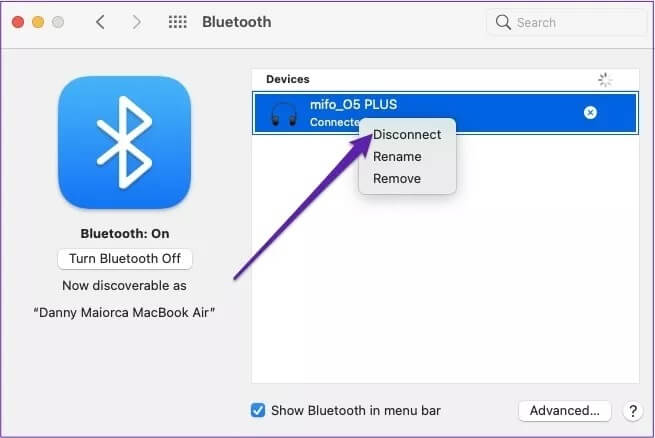
Du kan också koppla bort en Bluetooth-enhet från din Macs verktygsfält.
Steg 1: Klicka på Bluetooth-ikonen där du ser din/dina enhet(er).
Steg 2: Bredvid enheten du vill koppla från trycker du på Bluetooth-logotypen. Den ändrar färg från blått till grått, vilket indikerar att den inte längre är parad.
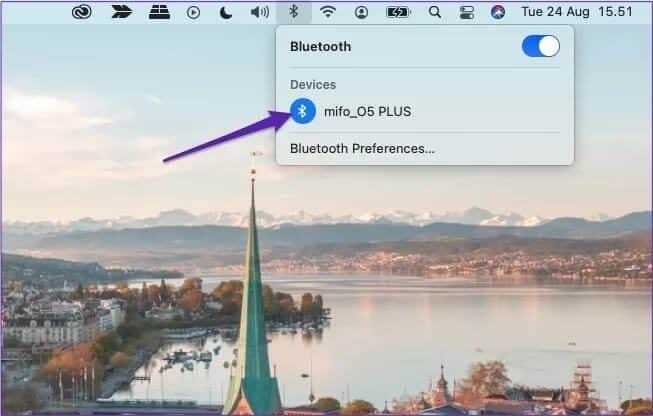
Hur man glömmer en Bluetooth-enhet på en Mac
När din Mac och Bluetooth-enhet är anslutna kommer de automatiskt att paras ihop när du aktiverar Bluetooth och de är i närheten. Detta kan vara förvirrande när du ringer i telefon och inte kan höra den andra personen. Om du inte vill att detta ska hända, eller om du har uppgraderat och inte kommer att använda just den enheten igen, kan du manuellt glömma bort enheten.
Till exempel Glöm Wi-Fi-nätverket på iPhone Eller Mac, att göra samma sak med en Bluetooth-enhet är enkelt. Allt du behöver göra är att följa stegen nedan.
Steg 1: Gå till din Macs Bluetooth-inställningar.
Steg 2: Bredvid din enhet ser du ett litet x i en grå cirkel. Klicka på det.
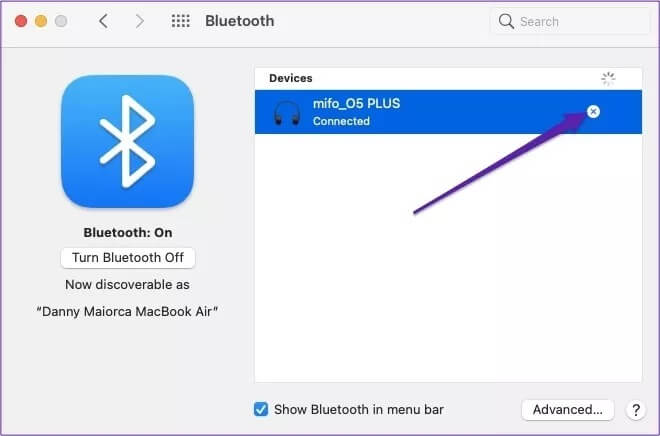
Steg 3: Ett popup-fönster med en varning visas på skärmen. Välj Ta bort från de två alternativen som visas.
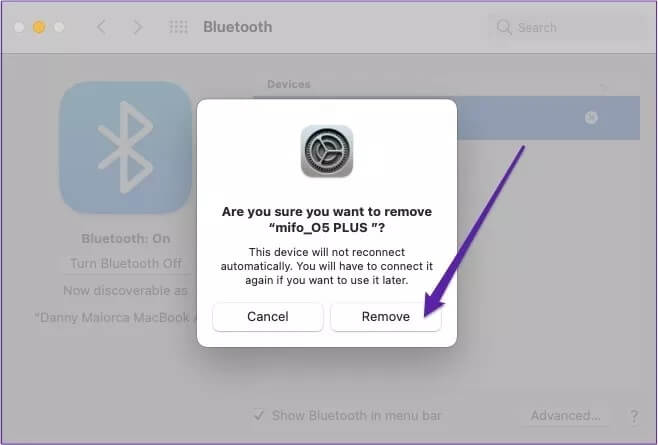
När du har tagit bort en Bluetooth-enhet från din Mac måste du återansluta den manuellt om du vill använda den i framtiden.
Stegen ovan är det enklaste sättet att ta bort en Bluetooth-enhet från din Mac, men de är inte det enda alternativet. Du kan också följa dessa steg för att uppnå samma resultat:
Steg 1: Gå till dina Bluetooth-inställningar.
Steg 2: Precis som när du kopplar bort en enhet, klicka på allt du vill ta bort medan du håller ner ctrl-knappen.
Steg 3: Klicka på Ta bort. Välj knappen med samma namn när varningsmeddelandet visas.
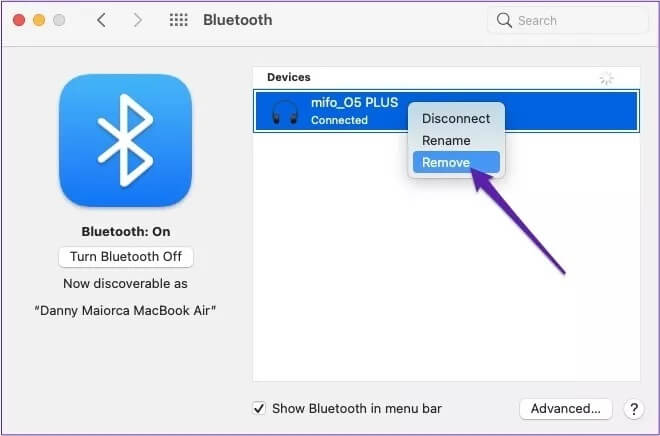
Att använda Bluetooth med din Mac är enkelt.
Även om trådbundna enheter fortfarande har sin plats när man använder en Mac, kan det vara bra att använda trådlösa enheter i vissa situationer. När det händer är det enkelt att ansluta dessa enheter.
När du är klar med att använda dem är det enkelt att koppla bort dem – och detsamma gäller om du vill glömma bort enheten helt. Efter att ha läst det här inlägget lär du dig hur du lägger till, kopplar bort och glömmer Bluetooth-enheter på din Mac.